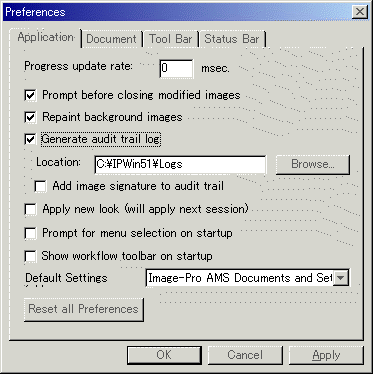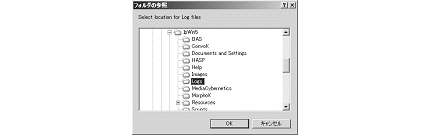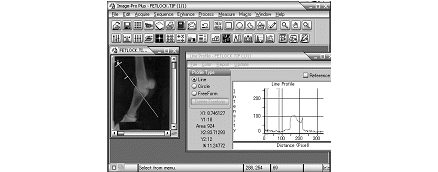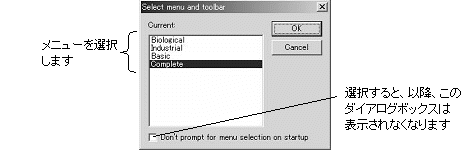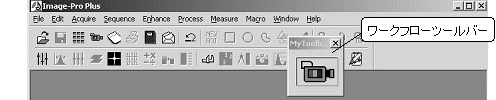|
Image-Pro |
サポート>Image-Pro
plus 操作手順書 >編集> |
|
Application(動作オプション)タブ
このタブでは、Image-Proの初期設定オプションを選択できます。 · "Progress update rate"(進行インジケータの更新周期):進行インジケータを更新する周期を設定して下さい。ミリ秒(msec.)単位で周期を指定できます。大きい値にすると、進行インジケータの更新を少なくし、処理しているプロセスに割り当てる時間を多くします。小さい値にすると、進行インジケータの更新が頻繁になります。この場合、タスクの処理時間はその分だけ奪われますが、進行状況の表示は正確になります。 · "Prompt before closing modified images" (修正した画像を閉じる前に警告する):このオプションを選択すると、修正を保存していない画像を閉じようとした時に、確認のメッセージを表示します。このオプションを非選択にすると、修正を保存していない画像であっても即座に閉じます(この場合、修正は保存されず、警告メッセージは表示されません)。 · "Repaint background images"(背景の画像を再描画する):画面に開いている全画像の表示を最適な状態に保ちたい場合は、このオプションを選択して下さい。このオプションを選択すると、ウィンドウを切り換えた時に画面上の全画像を再描画します。 このオプションを指定しないと、アクティブな画像以外の全画像を再描画しません。この場合、他の画像を描き直す時間が必要ないため、Image-Proの処理速度が向上します。但し、アクティブでない画像に予想外の表示色が現れることがあります(例えばグレイスケールとRGBの画像をロードして、両者を互いに切り替えると、そのような色が出ます)。このノイズは表示処理の副作用に過ぎず、実際の画像データには影響を与えません。一旦アクティブな画像になれば、表示は元に戻ります。 · "Generate audit trail log "(コマンドログを作成する):このオプションを選択すると、次のオプションがアクティブになります。 · "Location "(作成場所):この欄にコマンドログを作成するフォルダ名を入力します。デフォルトはImage-Proのアプリケーションフォルダ(通常"C:\IpWin51J\Logs")になっています。変更する場合は、下記の"Browse"(参照)ボタンをクリックします。 · "Add image signature to audit trail"(コマンドログに画像の署名を付加する):このオプションを選択すると、作成されたコマンドログ上に画像の署名、ファイルの署名が記録されます。 · "Browse "(参照):このボタンをクリックすると次図の「フォルダの参照」ダイアログボックスが表示されますので、ここからコマンドログを作成するフォルダを変更します。
· "Apply new look (will apply next session) "[新しいウィンドウスタイルを適用する(次回起動時から適用されます)]:このオプションを選択すると、Image-Proが次回起動される時から、Image-Proのウィンドウが次図のようなスタイル("New Look"スキン)となって表示されます。
注記:日本語版のImage-Proの場合、このオプションは必ず非選択として下さい。選択した場合、メニューなどの日本語が正しく表示されない場合があります。 · "Prompt for menu selection on startup "(起動時にメニューとツールバーの選択を行う):このオプションを選択すると次図の"Select menu and toolbar"(目的に応じてメニューを選択して下さい)ダイアログボックスが表示されますので、ここから使用するメニューを選択します 【詳細は、「"Select Menu"(メニューの選択)コマンド」 をご参照下さい】。
· "Show workflow toolbar on startup "(起動時にワークフローツールバーを表示する):このオプションを選択すると、Image-Pro起動時に、ユーザが作成したワークフローツールバーが表示されます。ワークフローツールバーについての詳細は、「"Edit Workflow Toolbar"(ワークフローツールバーの編集)コマンド 」の項をご参照下さい。
· "Default settings "(デフォルトの保存先):この欄で、Image-Proで用いた各種設定ファイル、測定値などのファイルを保存する場所をデフォルトフォルダとして指定します。例えば、この欄で"Image-Pro Plus Documents and Settings"を選択した場合、Image-Proの"Measure"(測定)メニューの"Calibration"(較正)から"Save Active"(現在の較正値を保存)コマンドを実行すると、較正値をファイルに保存する場所のデフォルトフォルダがImage-Proのアプリケーションフォルダ(通常"C:\IpWin51J")下の"Documents and Settings"フォルダとなります。 注記:デフォルトフォルダの変更は、Image-Proの次回起動時から有効となります。
· "Image-Pro Plus Documents and Settings":Image-Proのアプリケーションフォルダ(通常"C:\IpWin51J")下の"Documents and Settings"フォルダがデフォルトの保存先となります。 · "Shared Documents (All users)":"C:\Documents and Settings"フォルダ下の"All users"フォルダ下に"Image-Pro Plus 5.1"フォルダが生成され、このフォルダがデフォルトの保存先となります。設定データをパソコンの全ユーザで共有したい場合に選択して下さい。 · "My Documents (current user)"[マイドキュメント(現在のユーザ)]:Windowsの「マイドキュメント」"フォルダ下に"Image-Pro Plus 5.1"フォルダが生成され、このフォルダがデフォルトの保存先となります。設定データを他のユーザに公開したくないときに選択して下さい。 · "Reset all Preferences "(初期設定をリセット):このボタンをクリックすると、"Preference"(初期設定)ダイアログボックスのオプション設定が全て初期化されます。 |
Copyright © Maxnet Co., Ltd All rights reserved.